
“绘制链条/皮带链节”命令用于沿多段线绘制链条或皮带链节。链条是沿着多段线绘制的。因此,用户必须在多段线上选择一点。该点变成链条的起始点。在插入第一个链节后,系统将询问这个链节的位置是否正确。如果想以其他的方向插入链条,可以改变方向。如果链节的数目与多段线的长度相对应,则一个完整的链条被创建。
要执行“绘制链条/皮带链节”命令,可以通过以下几种方法。
☑菜单栏:选择“工具集|链条|皮带|绘制链条|皮带链节”命令。
☑工具栏:在“工具集”工具栏上单击“绘制链条/皮带链节”按钮 。
。
☑命令行:在命令行中输入或动态输入“amchaindraw”命令。
☑面板:在“工具集”选项卡的“计算”面板中,单击“绘制链条/皮带链节”按钮 。
。
现在分别通过绘制链轮结构和皮带轮结构来综合讲解链条/皮带相关命令的运用。
一学即会
调节件的标注练习
视频:皮带轮结构的绘制.avi
案例:皮带轮结构.dwg
1)正常启动AutoCADMechanical2013软件,按<Ctrl+S>组合键将当前文件保存为“案例\12\皮带轮结构.dwg”文件。
2)执行“绘制链轮/皮带轮”命令(amsprocket),如图12-22所示绘制3个“同步皮带轮”。(在“皮带轮-尺寸选择集”对话框中的“可见齿数”栏中输入全部齿数,皮带轮型号要统一)。
3)执行“长度计算”命令(amchainlengthcal),弹出“链条及皮带长度计算”对话框,在“皮带/图库”中选择“同步皮带/XL型号皮带(因为长度还未确定,暂时不指定皮带长度)”,勾选“长度计算”选项,计算3个皮带轮所形成的多段线长度(选择红色的细实线连接切点),得出长度“长度:348.2192”。
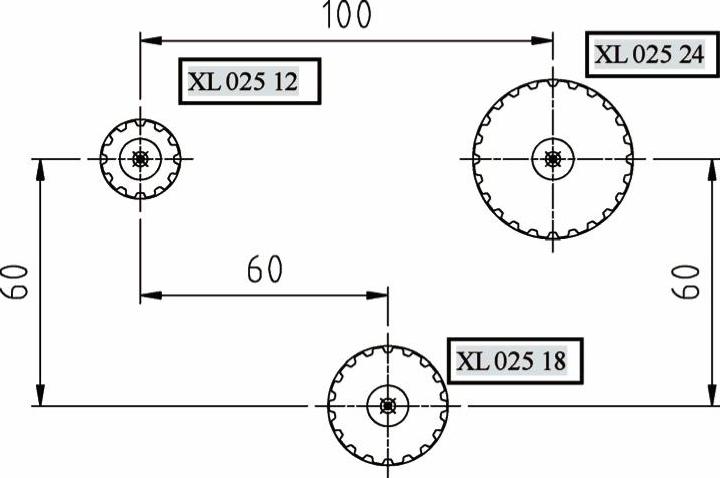
图12-22 绘制皮带轮
4)重复执行“长度计算”命令(amchainlengthcal),弹出“链条及皮带长度计算”对话框,在“皮带/图库”中选择“同步皮带/330.2130XL 025型号皮带(因为刚才计算的长度为348.2192,所以选择与计算长度相近长度的皮带,型号XL要与皮带轮XL对应)”,勾选“优化计算”选项及其子选项(在“长度:330.2”和“链节数:65”栏中的数值要记下),确定,单击选择“XL 02518型号皮带轮”,指定方向为90°,系统自动移动该皮带轮,如图12-23所示。
5)执行“绘制链条/皮带链节”命令(amchaindraw),弹出“选择皮带与链条”对话框,在详细列表中选择“皮带”选项,系统自动隐藏对话框,选择长度计算时形成的多段线,指定皮带齿在多段线的起点(选择皮带轮齿凹处中点所对应的地方),弹出“皮带-尺寸选择集”对话框,在尺寸列表中,选择系统提示的皮带型号“130 XL 025”,单击“下一步”按钮,弹出“皮带-几何图形”对话框,在“要绘制的链节数”栏输入上一步中所记下的链节数“65”,单击“完成”按钮,指定连接方向(皮带沿多段线的方向,可通过“反向”选项改变链接方向),指定链节方向(齿形朝内还是朝外,此处指定朝内,可通过“反向”选项改变链接方向),皮带绘制完成(此时皮带轮和皮带不对应,暂时不理会),如图12-24所示。
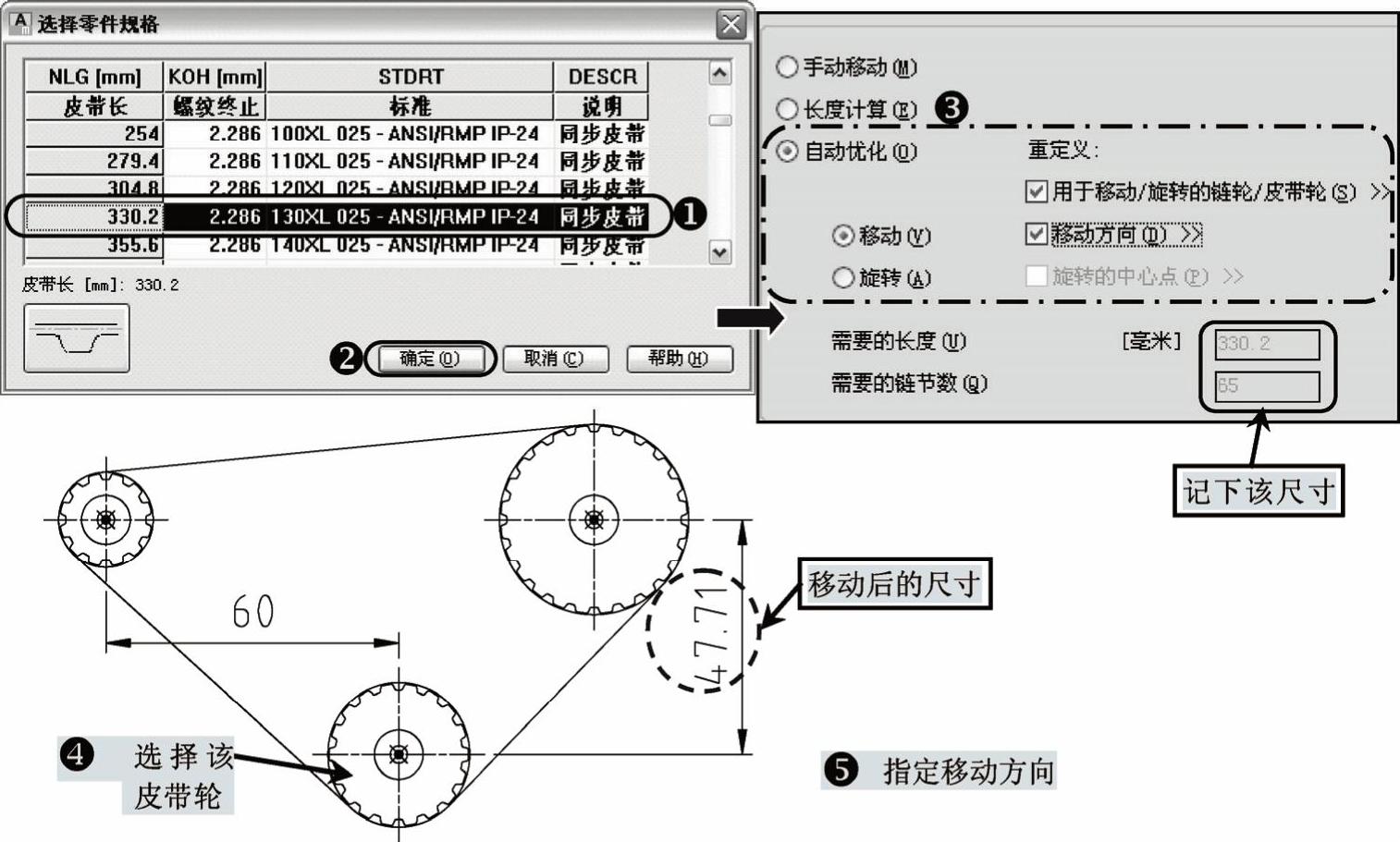
图12-23 优化计算
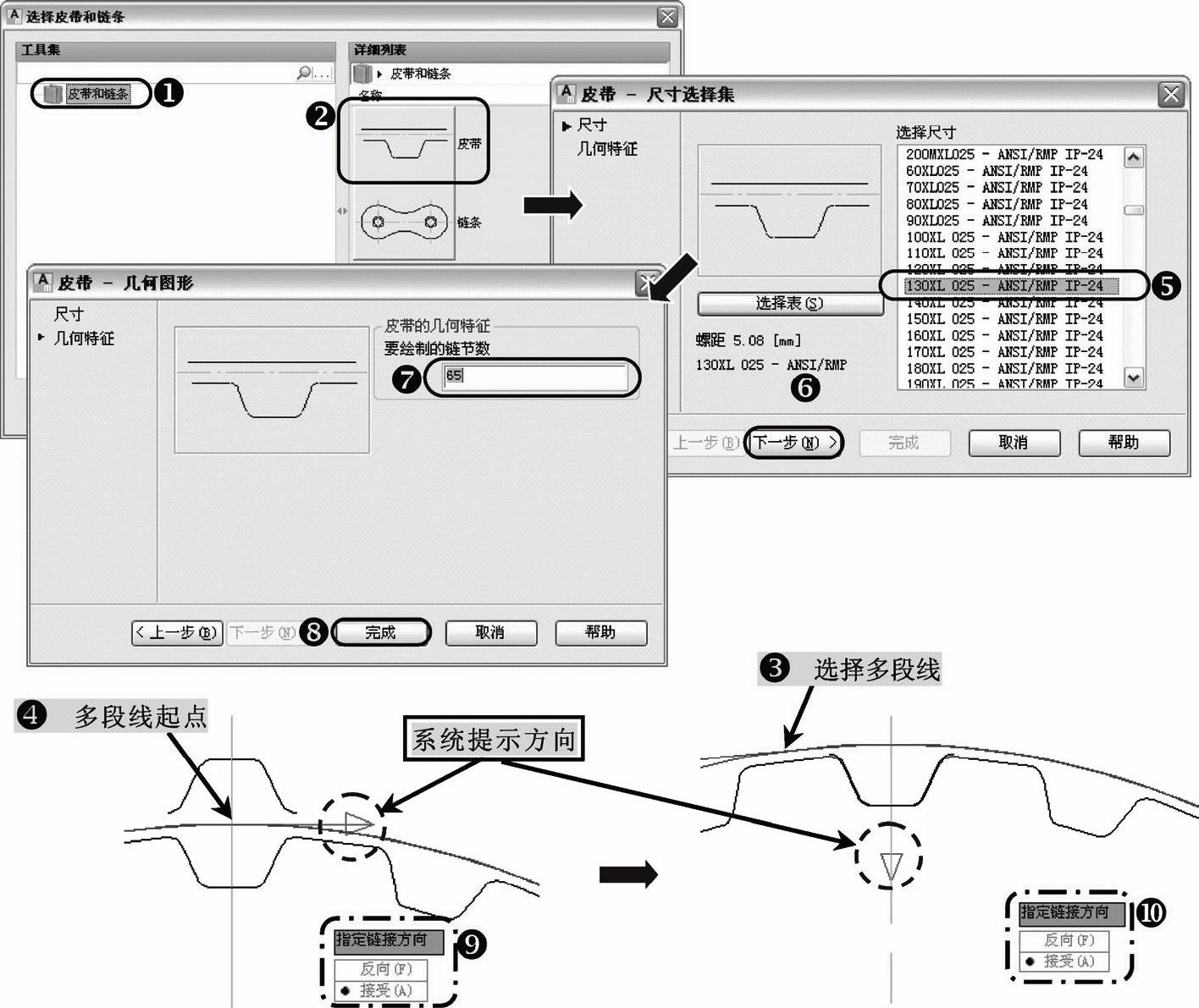
图12-24 绘制皮带
6)在没有对应的皮带轮上绘制两条参照线(皮带轮上齿槽凹处中点到圆心的直线和皮带齿上凸出位置中点到圆心的直线,或者反过来),如图12-25所示。
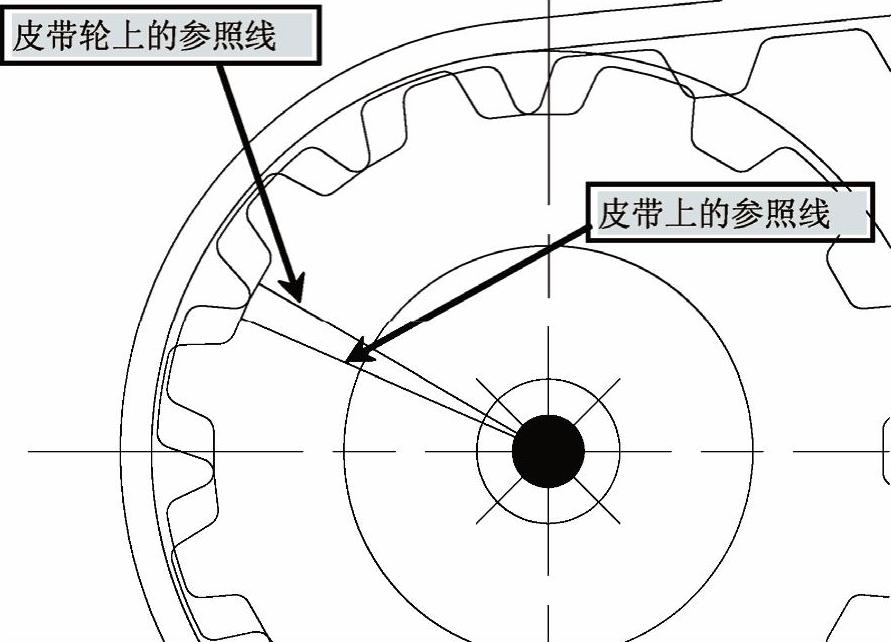
图12-25 绘制参照线
7)执行“旋转”命令(RO),利用参照旋转方式,将皮带轮旋转到与皮带相对应。如图12-26所示(参照3.1.6节,RO→旋转点“A”→R→再次单击旋转点“A”→单击以选中图形并通过此旋转点的直线上任意一点“B”→P→单击另一图形上想与之平行的直线上任意一点“C”→单击另一图形上想与之平行的直线上任意一点“D”)。(www.xing528.com)
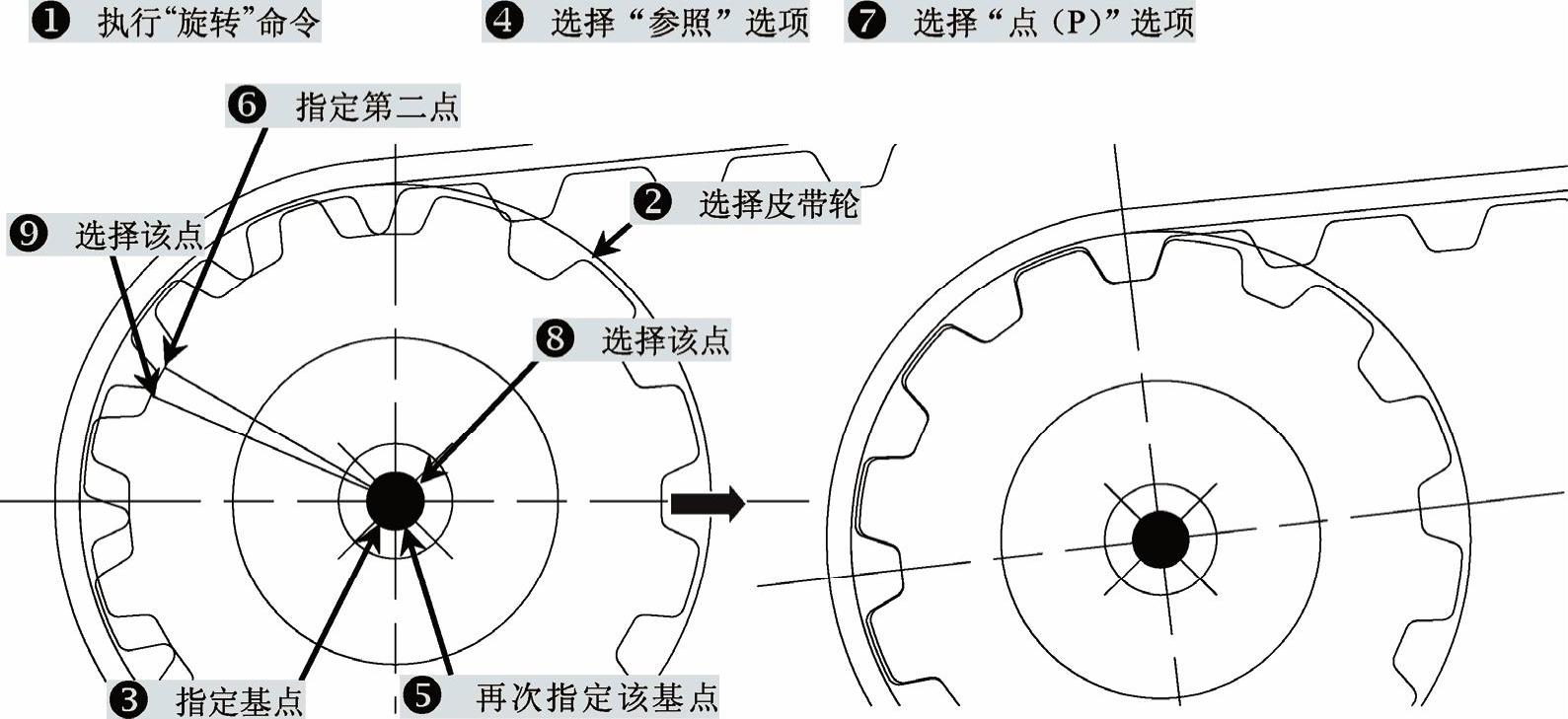
图12-26 参照旋转
8)重复步骤,将另一个没有对应的皮带轮旋转至对应位置,最终效果如图12-27所示。
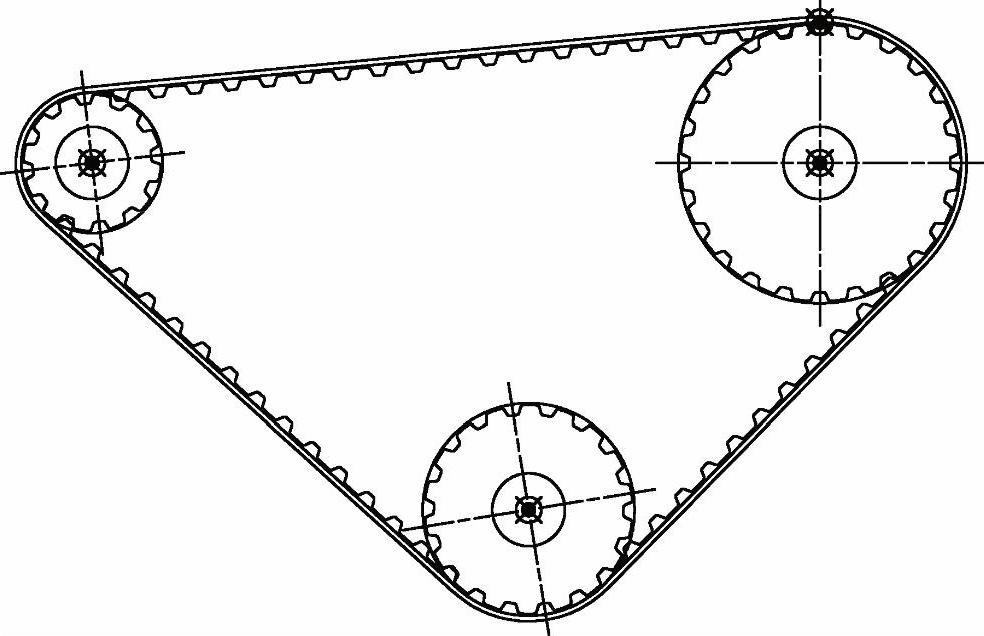
图12-27 最终效果图
一学即会
链轮结构的绘制
视频:链轮结构的绘制.avi
案例:链轮结构.dwg
1)正常启动AutoCADMechanical2013软件,按<Ctrl+S>组合键将当前文件保存为“案例\12\链轮结构.dwg”文件。
2)执行“绘制链轮/皮带轮”命令(amsprocket),如图所示绘制3个“链轮”(滚子链,型号:ASME/ANSI B29.1M-25,可见齿数等于齿数,轴径:10),如图12-28所示。
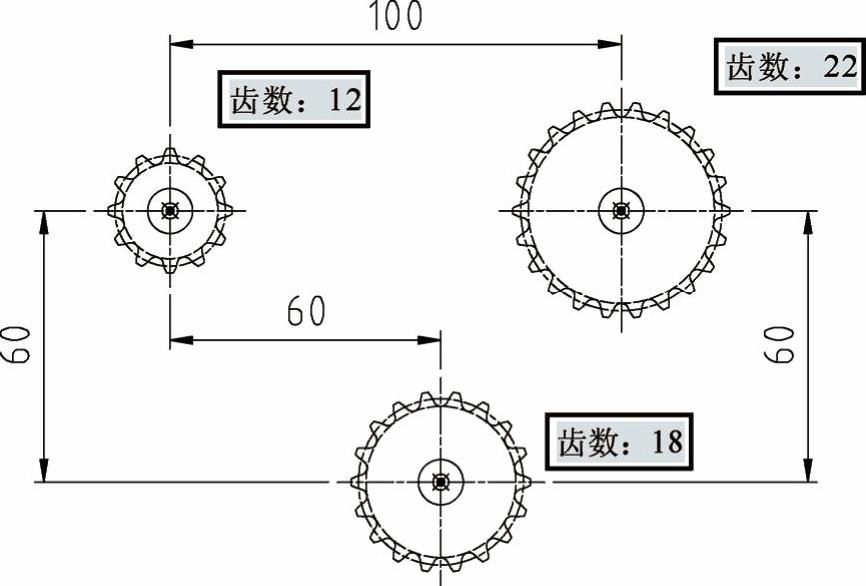
图12-28 绘制链轮
3)执行“长度计算”命令(amchainlengthcal),弹出“链条及皮带长度计算”对话框,在“链条/图库”中选择“滚子链/ASME/ANSI B29.1M-25”,勾选“长度计算”选项,计算3个链轮所形成的多段线长度(选择蓝色的虚线的切点),得出长度“长度:366.5682”。
4)重复执行“长度计算”命令(amchainlengthcal),弹出“链条及皮带长度计算”对话框,勾选“优化计算”选项及其子选项,在“长度”栏中输入“366”,系统自动算出“长度:368.3,链节:58”,确定,选择齿数为18的链轮,指定移动方向“90°”,系统自动计算移动链轮,如图12-29所示。
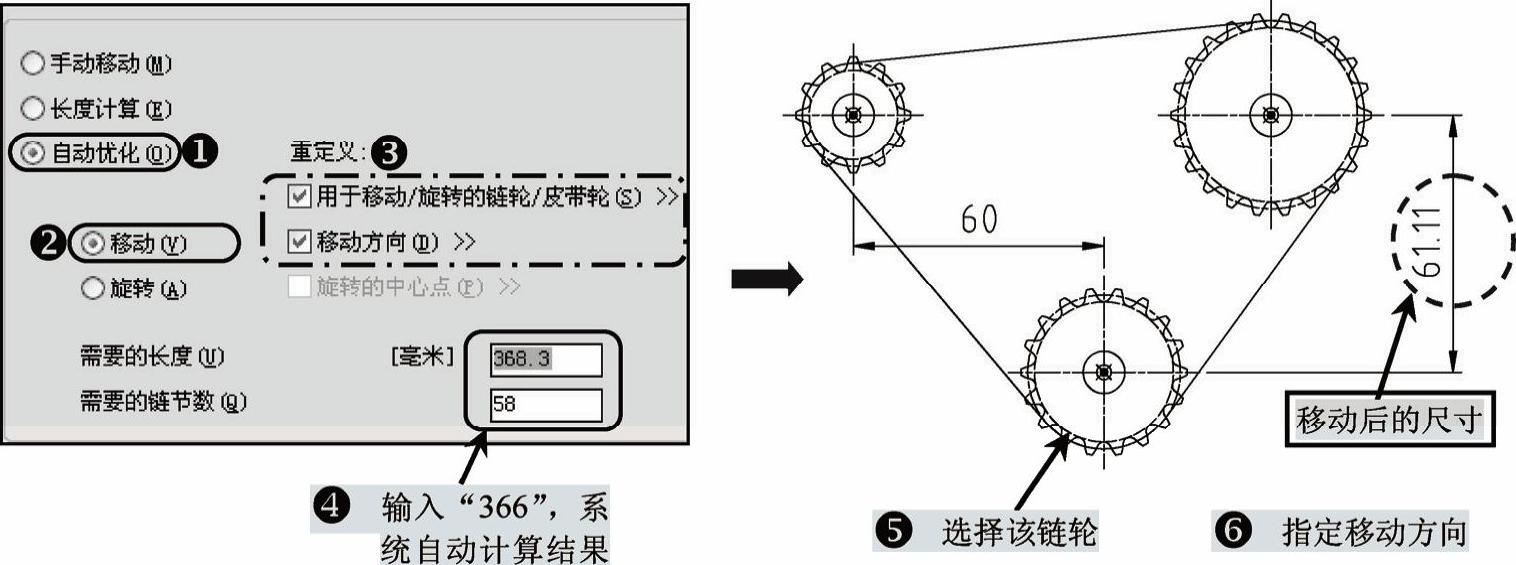
图12-29 优化计算
5)执行“绘制链条|皮带链节”命令(amchaindraw),弹出“选择皮带和链条”对话框在详细列表中选择“链条”选项,系统自动隐藏对话框,选择长度计算时形成的多段线,指定链条在多段线的起点(选择链轮齿凹处中点所对应的地方),弹出“链条-尺寸选择集”对话框,在尺寸列表中,选择系统提示的链条型号“ASME/ANSI B29.1M-25”,单击“下一步”按钮,弹出“链条-几何图形”对话框,在“要绘制的链节数”栏输入上一步中系统所计算的链节数“58”,单击“完成”按钮,指定连接方向(链条沿多段线的方向,可通过“反向”选项改变链接方向),指定链节方向(齿形朝内还是朝外,可通过“反向”选项改变链接方向),链条绘制完成(此时链轮和链条不对应,暂时不理会),如图12-30所示。
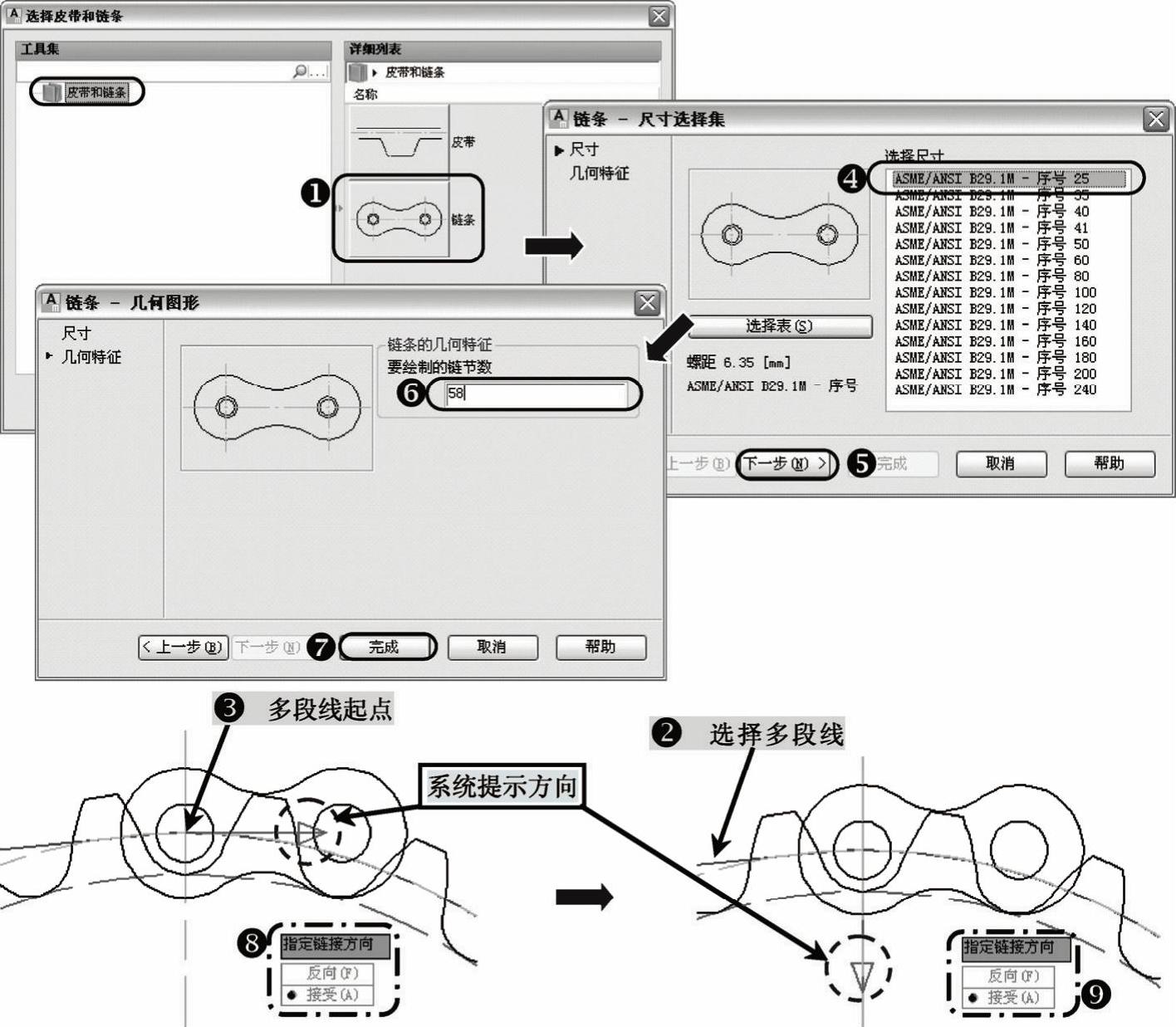
图12-30 绘制链条
6)利用“旋转”(参照方式)命令,参照上一例中的“皮带轮结构的绘制”,将没有对齐的两个链轮进行与链条对齐,最终效果如图12-31所示。

图12-31 最终效果图
7)至此,该图形已经绘制完成,再按<Ctrl+S>组合键保存该文件。
免责声明:以上内容源自网络,版权归原作者所有,如有侵犯您的原创版权请告知,我们将尽快删除相关内容。




